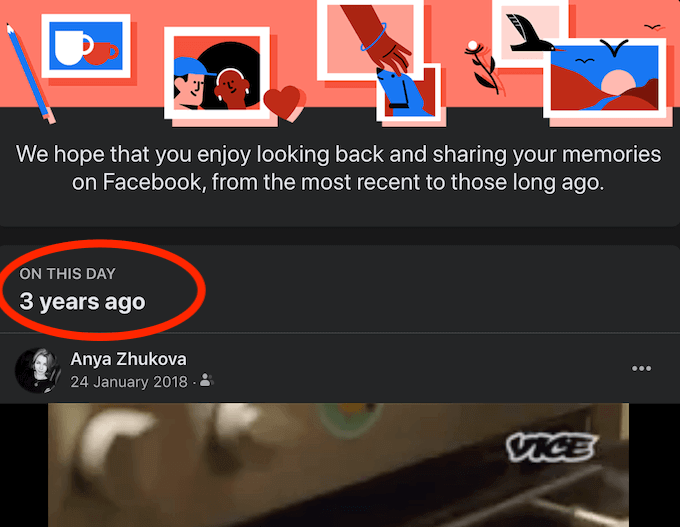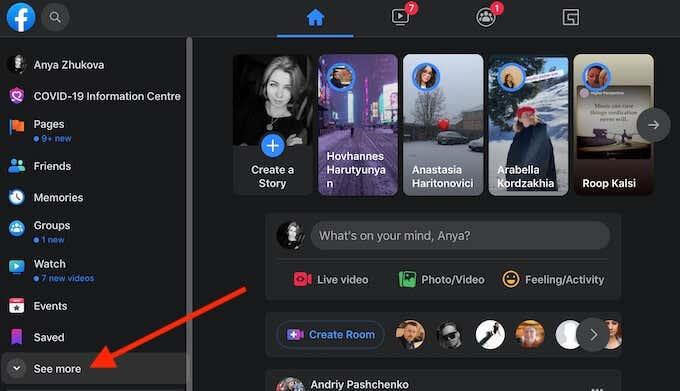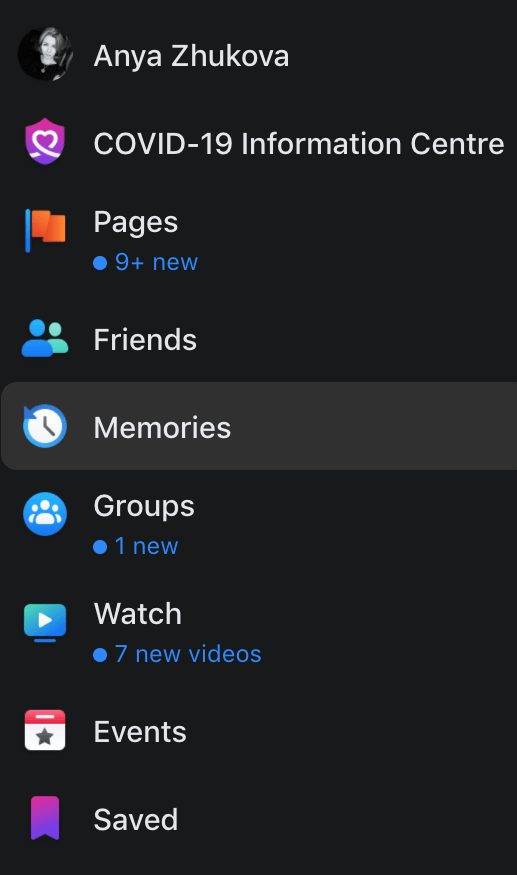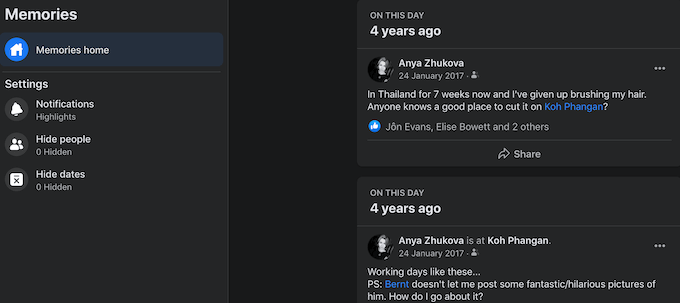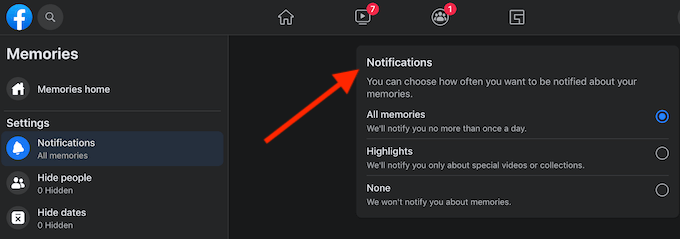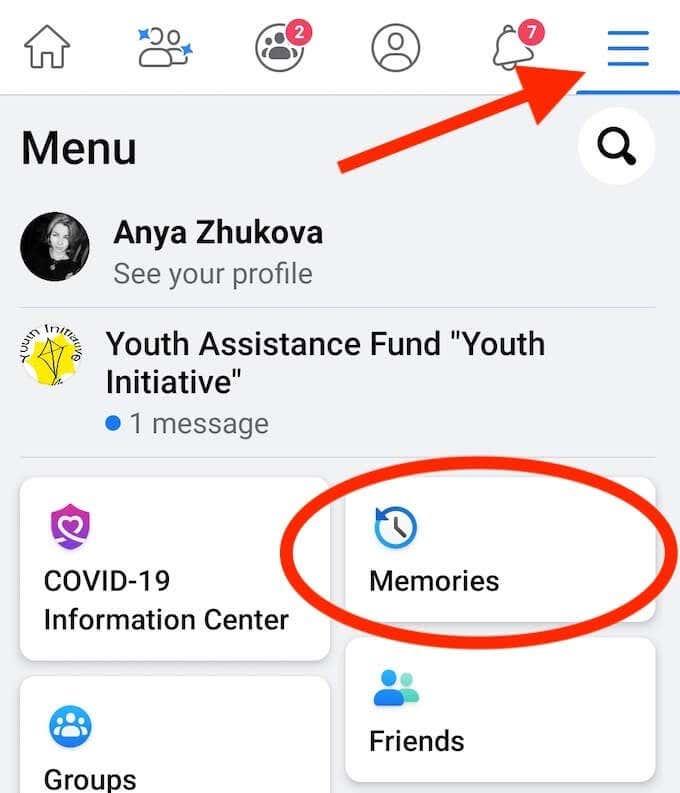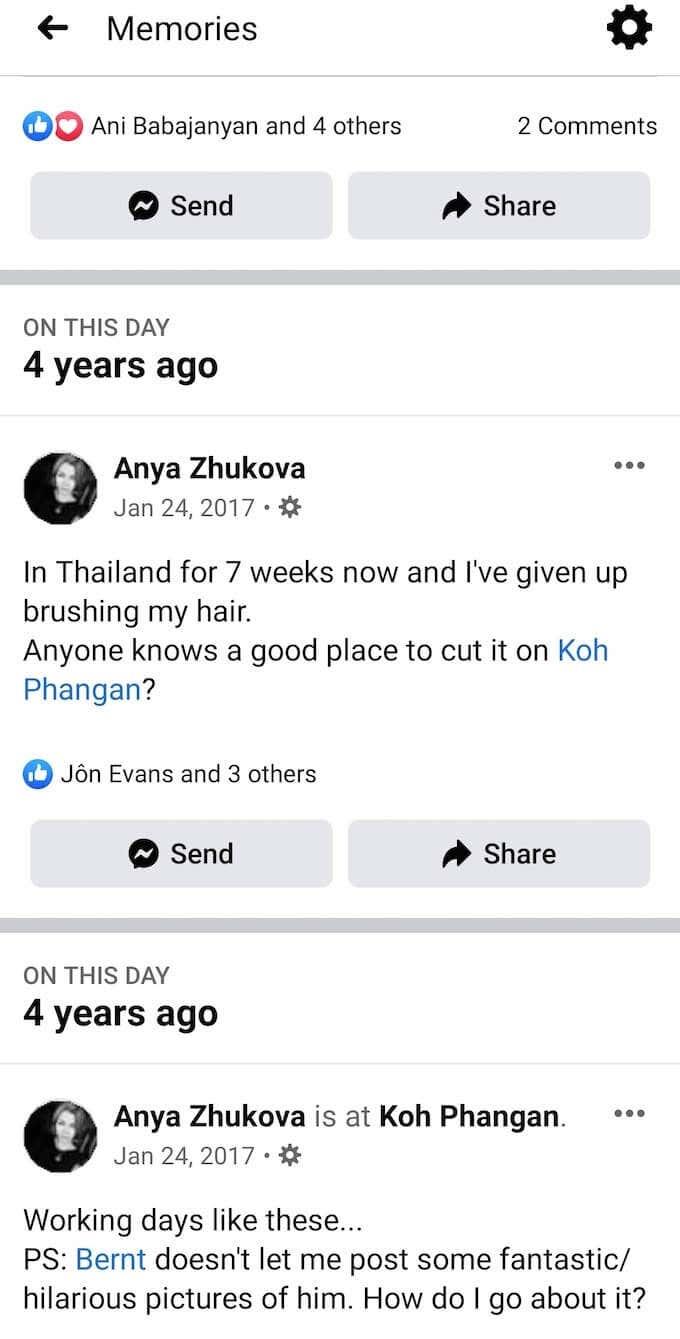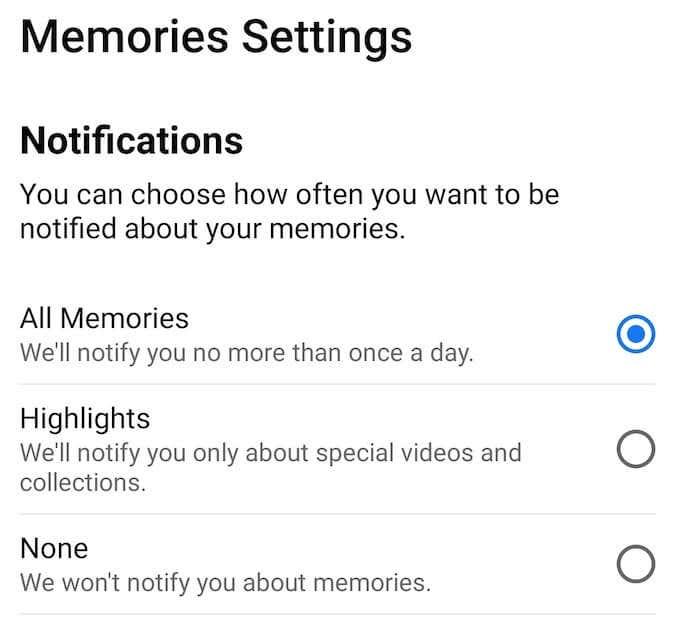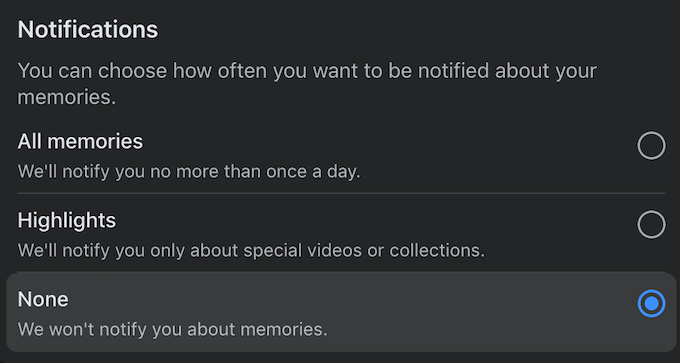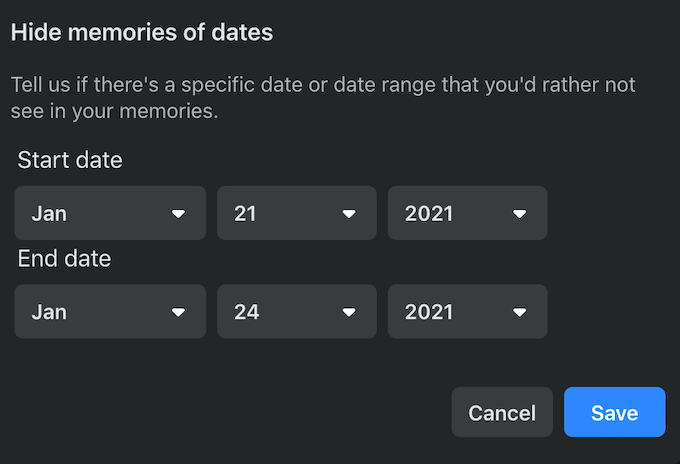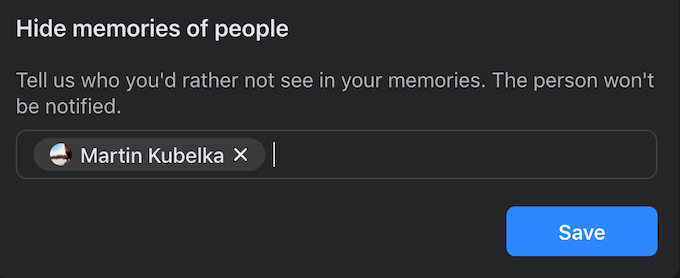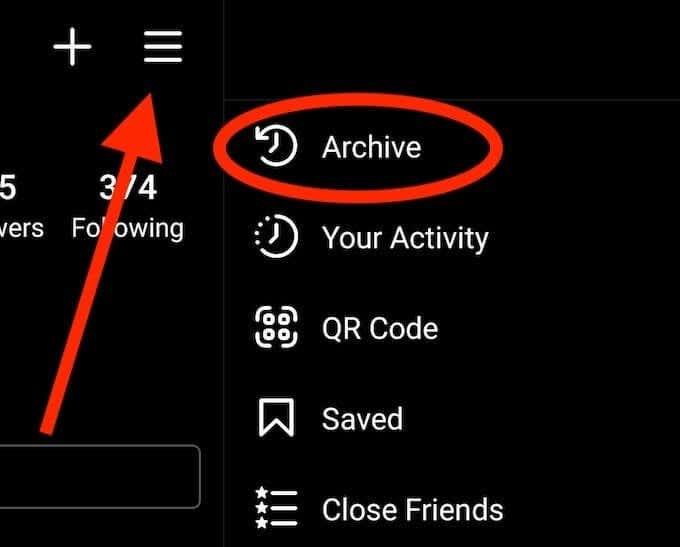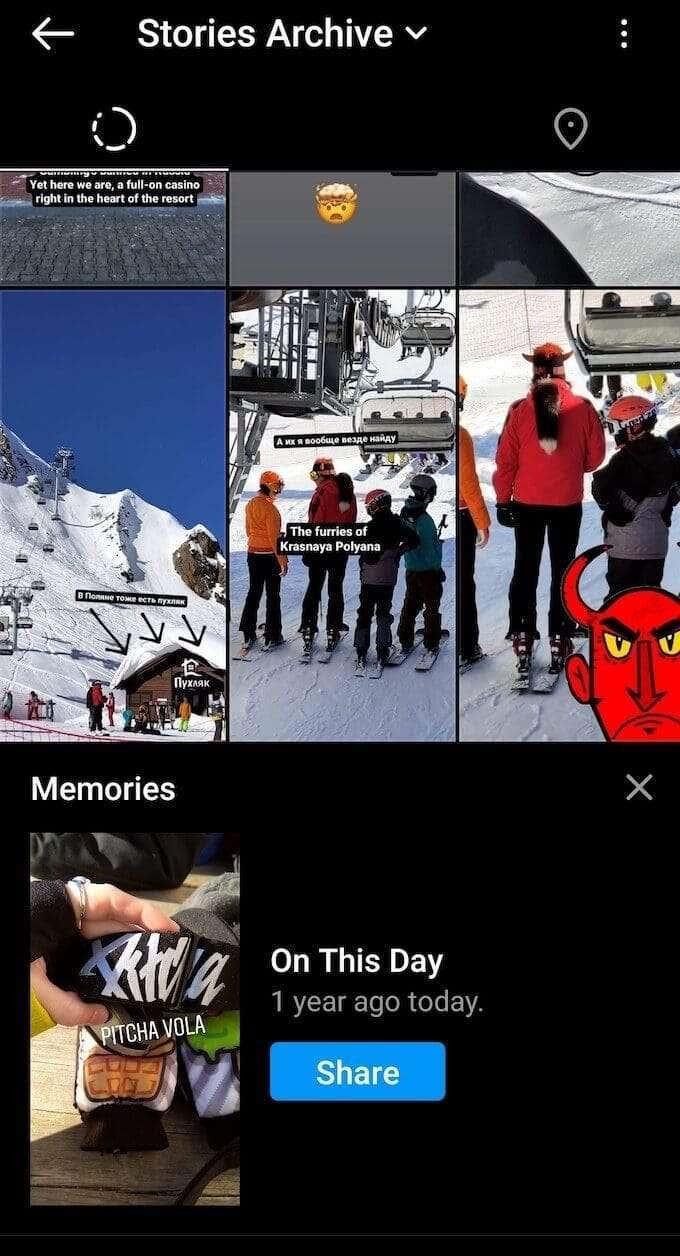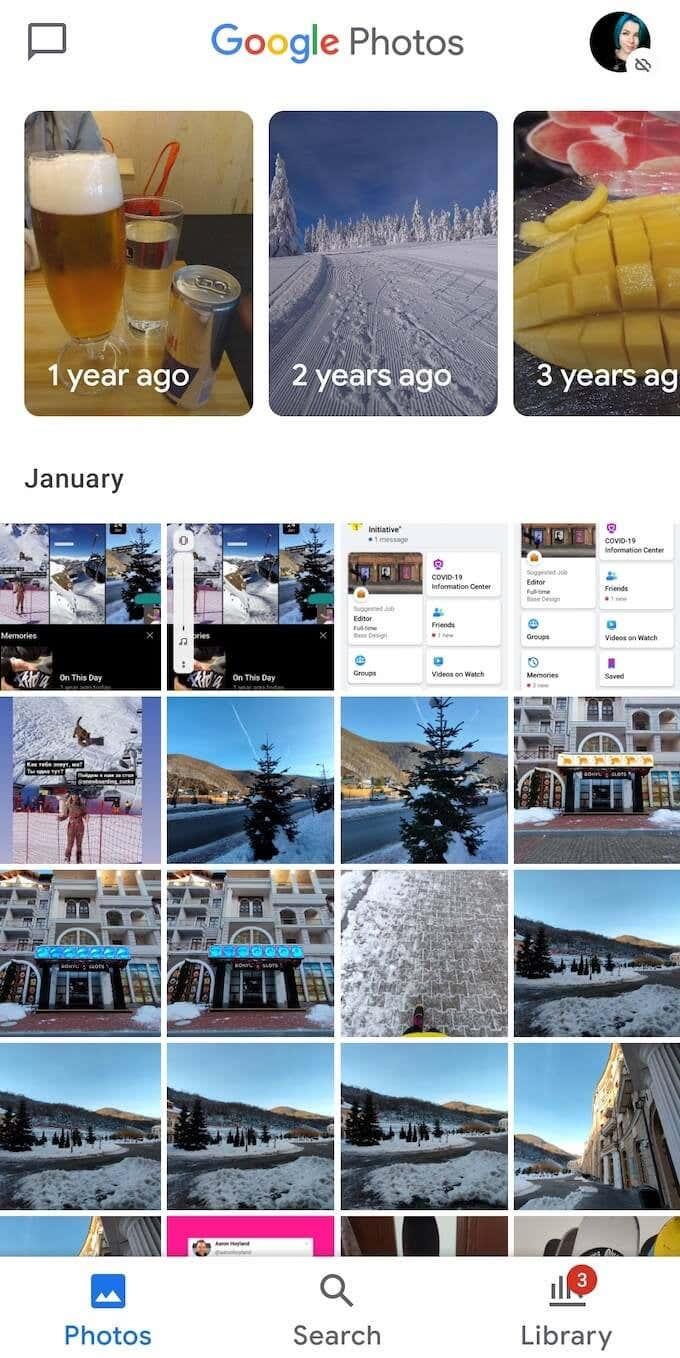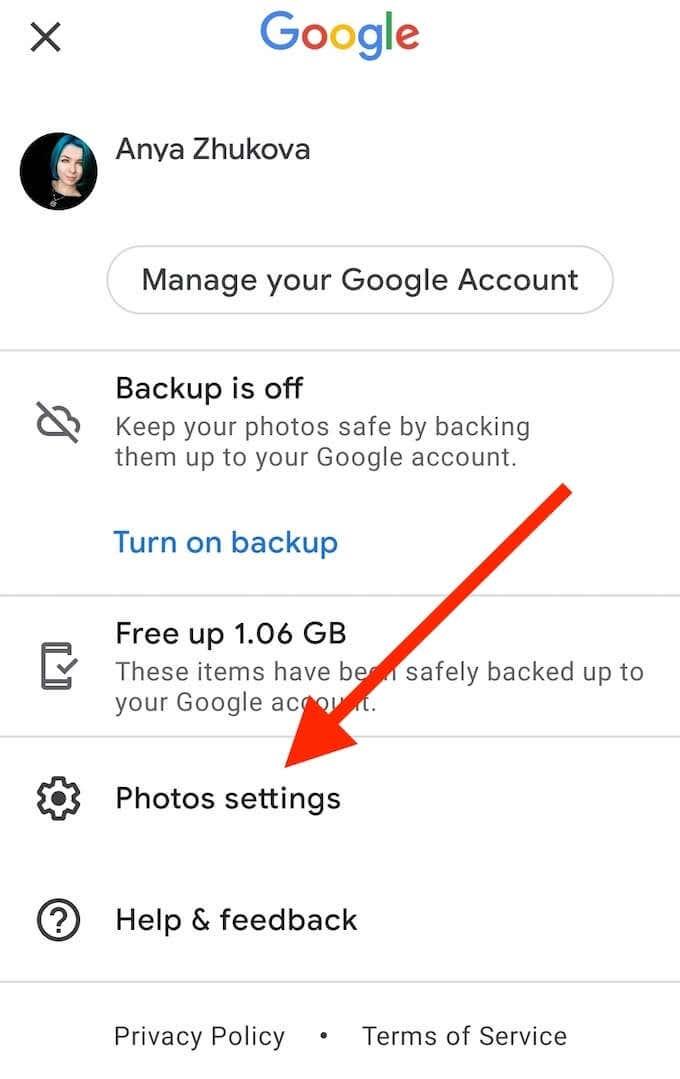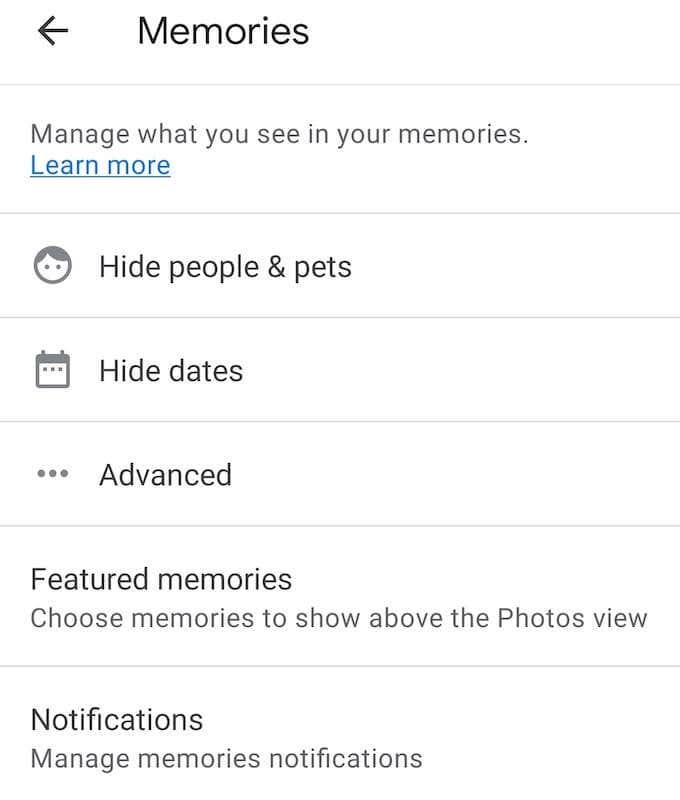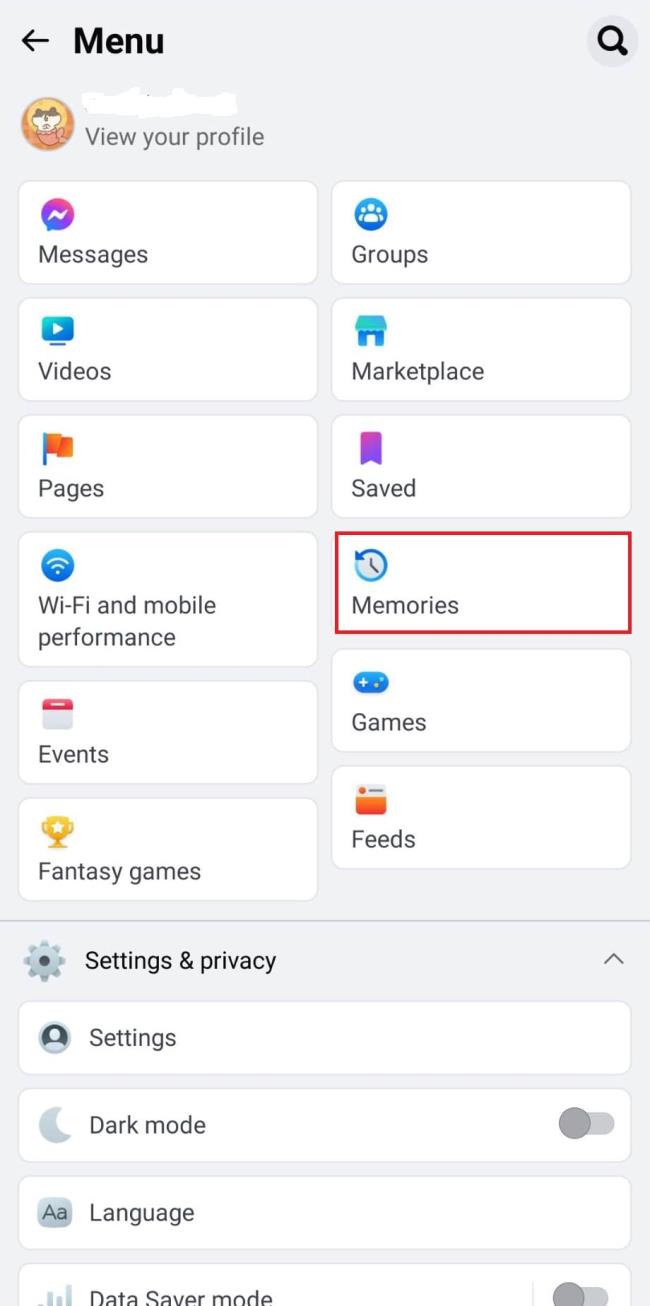Някои социални мрежи, и по-специално Facebook, имат чудесен начин да ви помогнат да преоткриете моменти от миналото си, като ги изведете направо във вашата емисия.
Подобно на мнозина, вие вероятно имате свой акаунт във Facebook от години и може да не си спомняте някои от най-разтърсващите публикации, които сте споделили в мрежата. Дори и да го направите, превъртането надолу, за да намерите този конкретен спомен или снимка на вас с приятел, може да бъде предизвикателство. Вместо това, ето как да използвате инструмента Спомени , за да намерите вашите спомени във Facebook.

Как да намерите спомени във Facebook
Facebook Memories е инструмент, който ви позволява да видите какво сте направили (или по-скоро – какво сте публикували) в същия ден преди години, обратно до деня, в който сте създали своя Facebook акаунт.
Вашите спомени се опресняват автоматично всеки ден. Вероятно сте виждали автоматичното съобщение на този ден да изскача във вашата емисия. Facebook също ви изпраща известие, което ви напомня за нов спомен. За да намерите известия във Facebook Memories, отворете своя Facebook акаунт и изберете Известия в горния десен ъгъл на екрана.
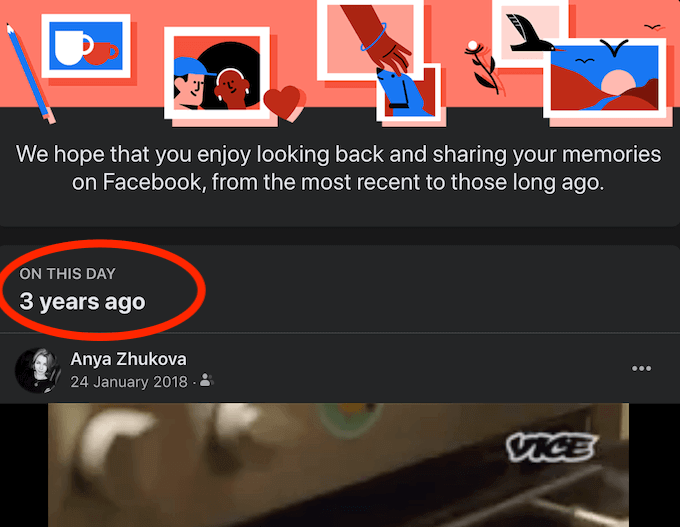
Ако не получавате известия за спомените си във Facebook всеки ден, можете да ги отворите ръчно както на вашия компютър, така и на вашия смартфон.
Как да получите достъп до Facebook спомени на настолен компютър
Ако използвате компютъра си, за да намерите спомените си във Facebook, следвайте стъпките по-долу.
- Отворете Facebook във вашия браузър и влезте в акаунта си.
- Намерете страничната лента от лявата страна на екрана, превъртете надолу и изберете Вижте още .
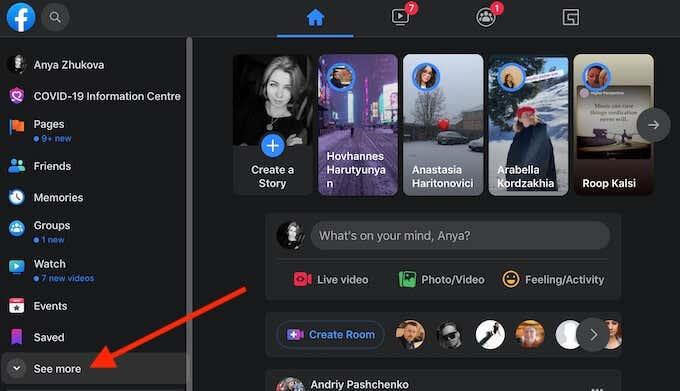
- Изберете Спомени .
*2_facebook_select спомени*
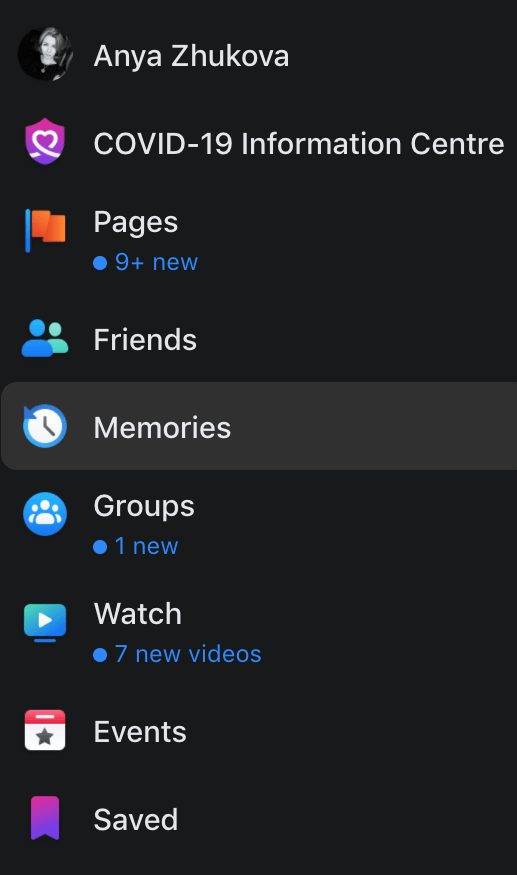
На началната страница за спомени ще видите спомените си на този ден отпреди 1 година, 2 години и след това толкова години, колкото сте имали своя акаунт във Facebook. Превъртете надолу, за да ги видите всички, докато получите съобщението Наваксали сте напълно .
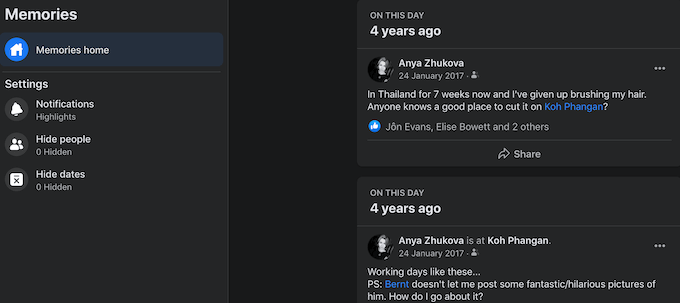
На същата страница можете да използвате менюто Настройки , за да настроите известията си за спомени във Facebook.
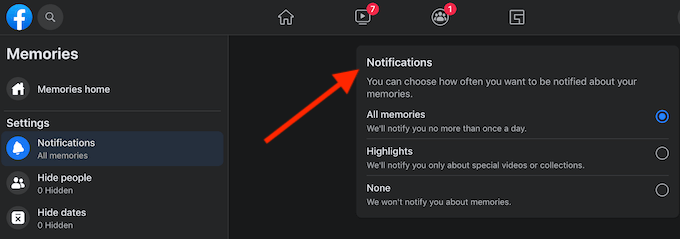
Можете да изберете една от трите опции: изберете Facebook, за да ви покаже Всички спомени , за да получавате известия веднъж на ден, Акценти , за да получавате известия само за специални видеоклипове или колекции, или Няма , за да пропуснете всички известия.
Как да намерите спомените си във Facebook на смартфон
Ако използвате мобилното приложение на Facebook, следвайте стъпките по-долу, за да получите достъп до своите спомени във Facebook.
- Отворете приложението Facebook на вашия смартфон и влезте в акаунта си.
- В горния десен ъгъл на екрана изберете трите хоризонтални линии, за да отворите менюто .
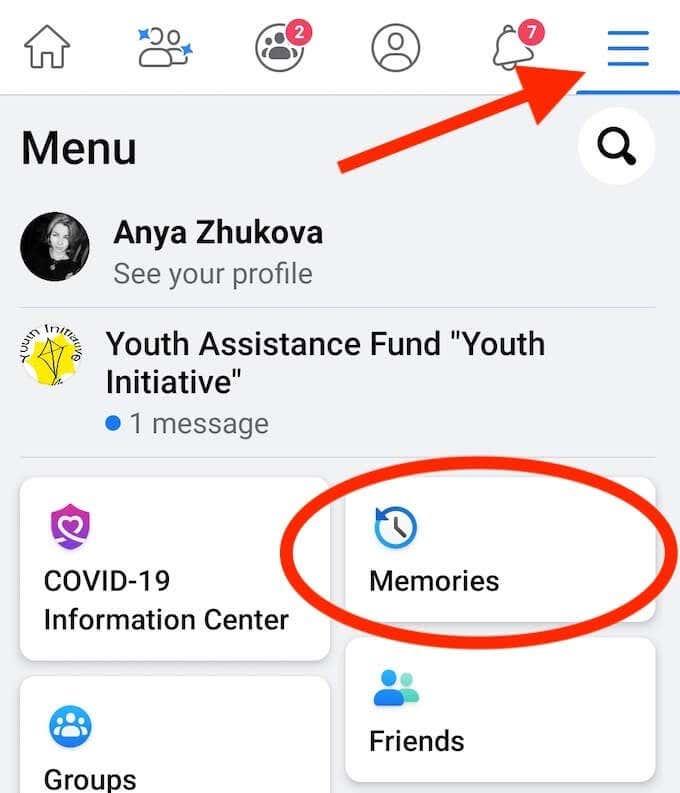
- Изберете Спомени .
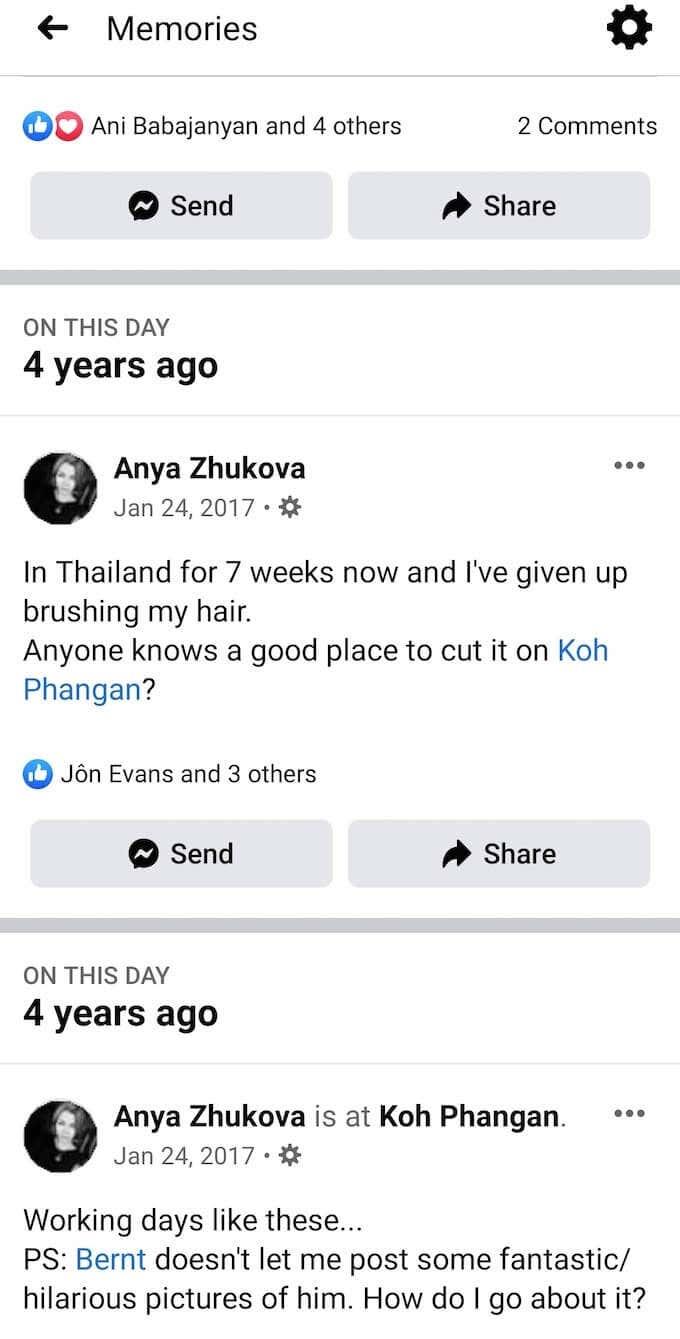
Превъртете надолу, за да видите всичките си спомени от този ден за толкова години, колкото сте имали своя акаунт във Facebook.
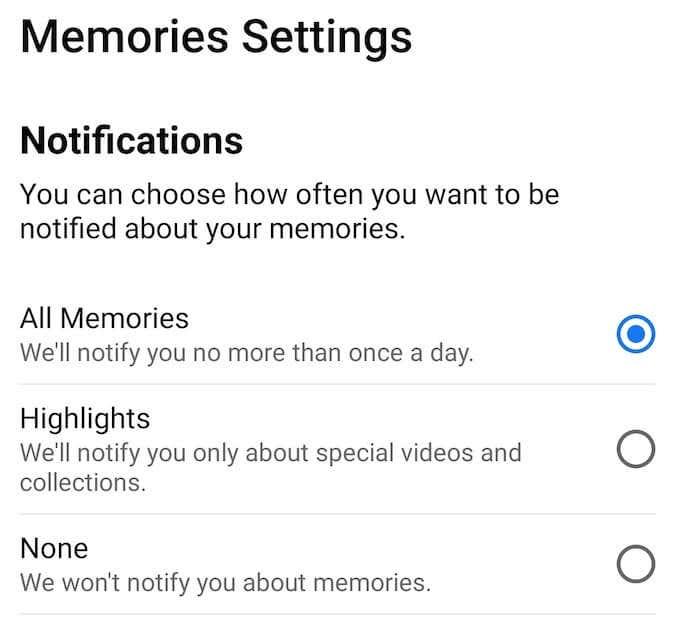
Ако искате да промените настройките си за известия за спомени, изберете иконата на зъбно колело в горния десен ъгъл на екрана, за да отворите настройките за спомени . След това изберете колко често искате да получавате известия за вашите спомени под Известия .
Как да скриете спомени във Facebook
Докато някои от тези спомени си струва да си спомняте, ще има някои, които не искате да виждате често или никога повече. Например, ако сте принудени да останете и да работите от вкъщи , снимка от щастлива ваканция на морето във Facebook може да съсипе деня ви.
За да скриете напълно вашите Facebook спомени, отидете на вашите настройки за спомени . След това под Известия изберете Няма , за да спрете Facebook да ви изпраща известия за спомени или да показва публикации в този ден.
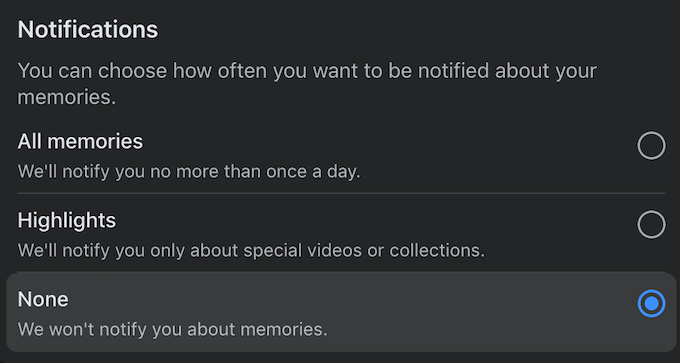
За да скриете Facebook спомените от конкретни дати, отидете на вашите настройки за спомени и изберете Скриване на дати . След това изберете Добавяне на нов период от време, задайте начална дата и крайна дата и изберете Запазване , за да потвърдите. Тогава Facebook няма да включва спомени от периода от дати, който сте добавили.
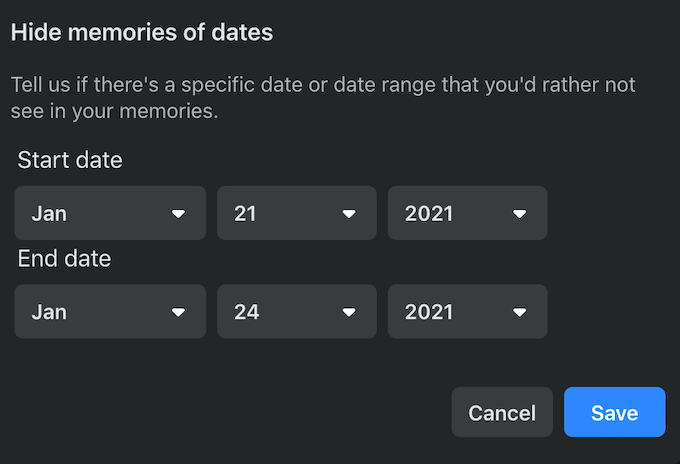
Ако искате да скриете някои от вашите приятели във Facebook от други или не искате да виждате конкретни приятели във вашите спомени във Facebook, можете също да зададете филтър за това. Отидете във вашите настройки за спомени и изберете Скриване на хора . След това въведете името на вашия приятел във Facebook в лентата за търсене и изберете Запазване , за да потвърдите.
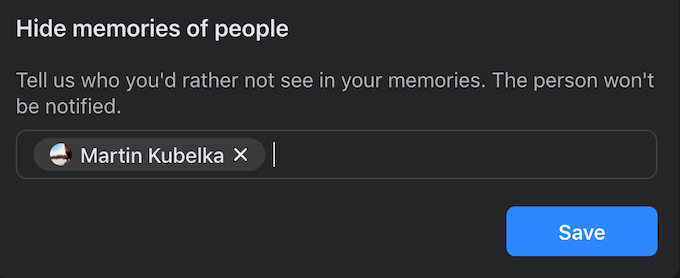
Този човек няма да се появи отново във вашите спомени във Facebook. Не се притеснявайте, Facebook няма да уведоми вашия приятел за това.
Как да намерите спомени в други социални медии
След като откриете Facebook Memories, може да искате да намерите вашите спомени в други социални медийни платформи. Двете най-популярни приложения, които хората обикновено използват за запазване на своите снимки и видеоклипове, са Instagram и Google Photos. Ето как да видите спомените си и на двете.
Как да получите достъп до вашите спомени в Instagram
Подобно на Facebook, Instagram също има функция за спомени, наречена On This Day . Можете да получите достъп до спомените си в Instagram само чрез мобилно приложение. Тази функция не е налична във версията за компютър. За да видите своите спомени в Instagram, следвайте стъпките по-долу.
- Отворете приложението Instagram на вашия смартфон.
- Отидете на страницата на вашия профил.
- Изберете трите хоризонтални линии в горния десен ъгъл на екрана, за да отворите Меню .
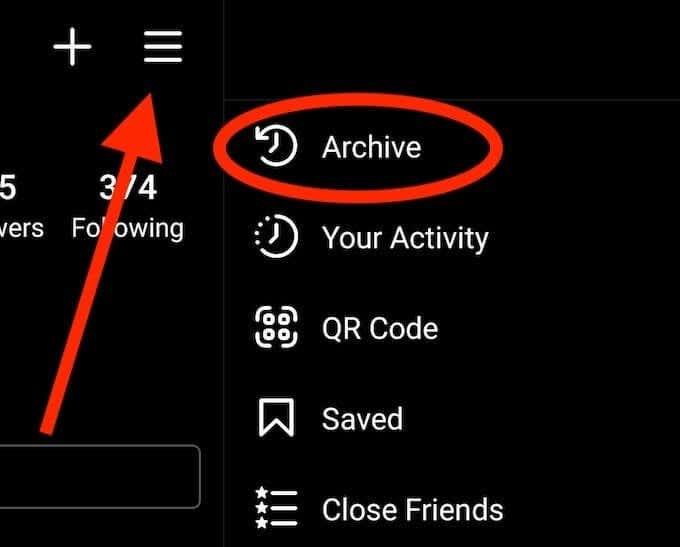
- Изберете Архивиране .
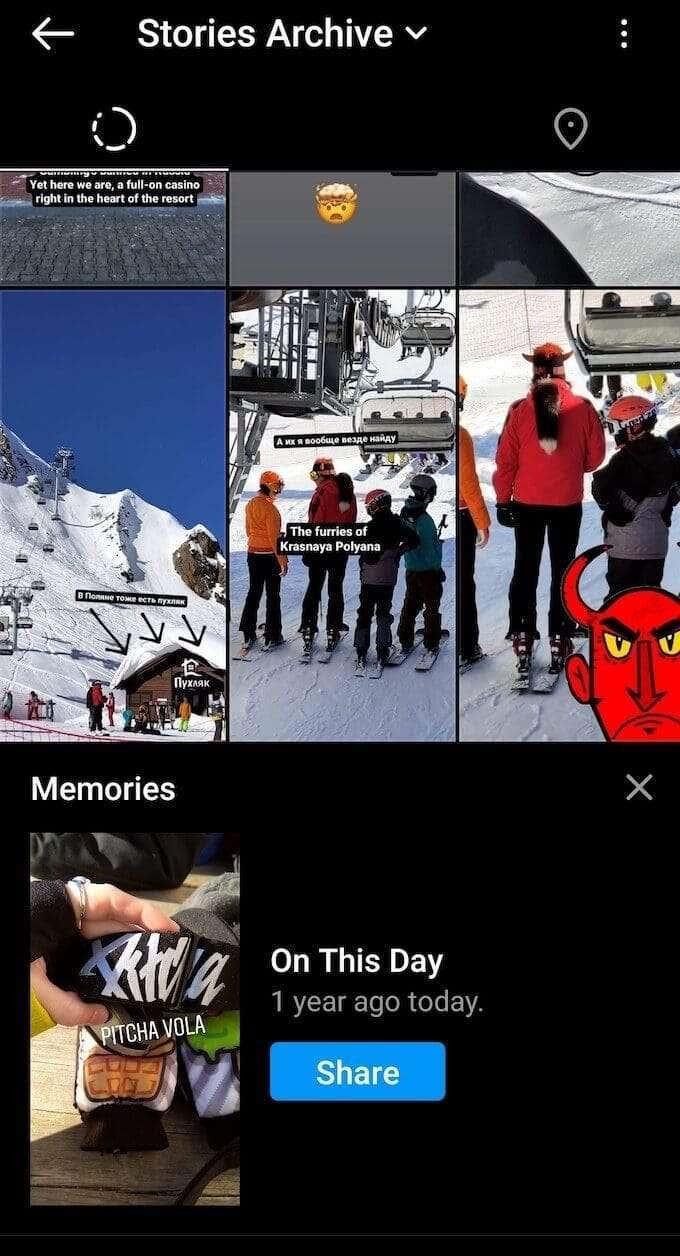
Ще намерите секцията Спомени в долната част на страницата Архив на историите . На този ден се опреснява ежедневно и ви показва история, която сте публикували на същия ден преди една или повече години. След това можете да изберете да споделите паметта в Instagram като история или да я изтриете на същата страница.
Как да намерите вашите спомени в Google Photos
Въпреки че можете да използвате Google Photos както на вашия компютър, така и на вашия смартфон, само мобилната версия поддържа функцията Memories. За да намерите вашите спомени в Google Photos, следвайте стъпките по-долу.
- Отворете приложението Google Photos на вашия смартфон.
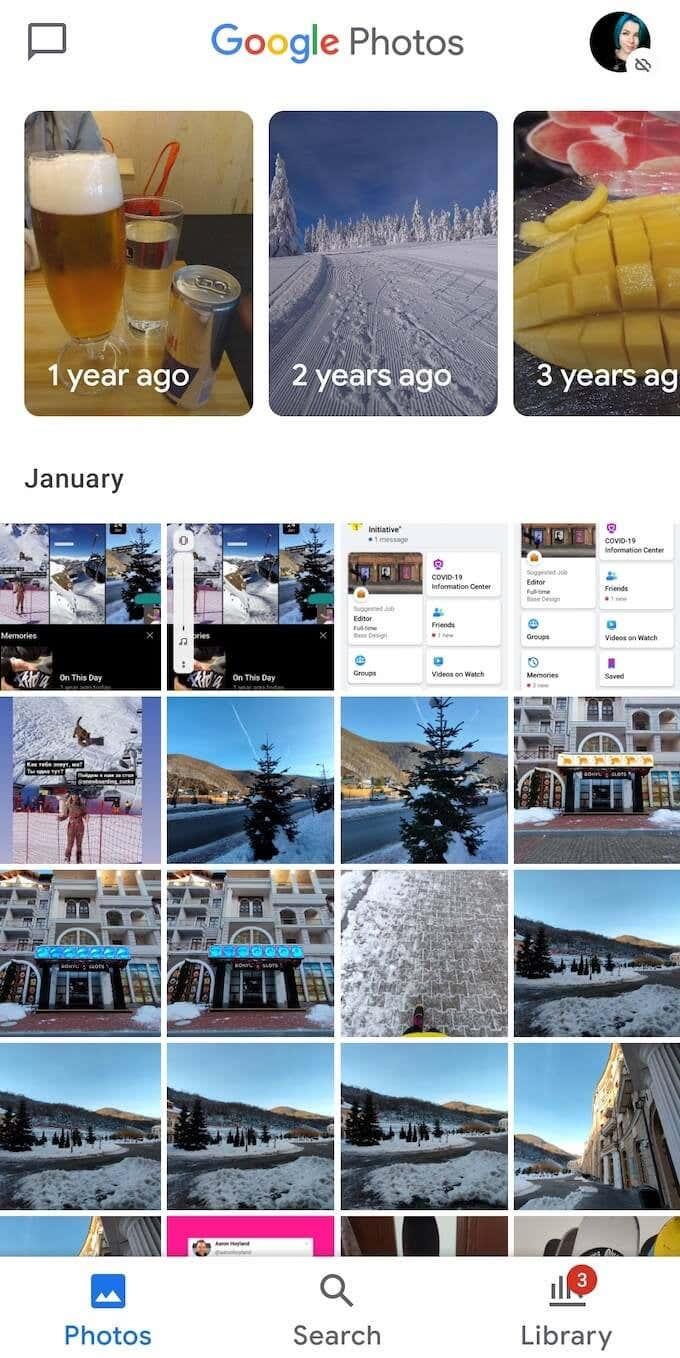
- Обикновено вече ще виждате Спомени в горната част на екрана. Ако не го направите, изберете иконата на вашия профил, за да отворите Меню .
- Изберете Настройки за снимки .
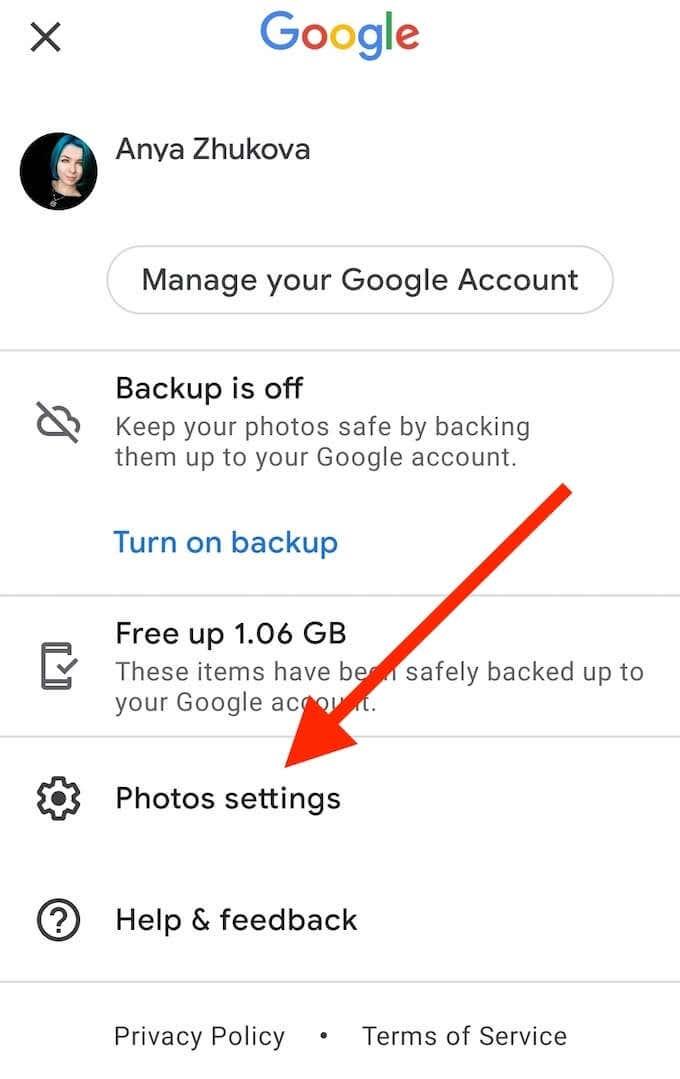
- Изберете Спомени .
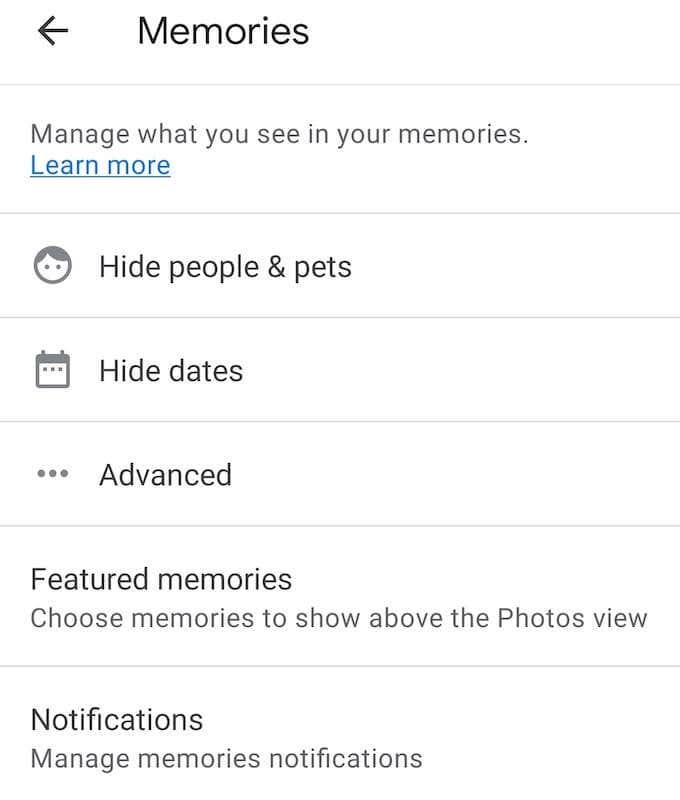
Под Представени спомени можете да управлявате какви спомени ще ви показват Google Photos. Можете също така да управлявате известията за Спомени, както и да скриете определени хора и дати от вашите Спомени на същата страница.
Facebook добро място ли е да запазите спомените си?
Спомените във Facebook са една от причините хората да решат да запазят профила си във Facebook . Това е чудесен начин да напомните на себе си и на приятелите си за забавлението, което сте прекарали заедно, както и да поддържате връзка с някого, без да го правите прекалено насилено.
Обичате ли да виждате спомените си във Facebook или ви карат да се чувствате неудобно? Споделете своя опит със спомените във Facebook в секцията за коментари по-долу.
Вижте Facebook спомени във Facebook Lite за Android
Някои хора все още използват приложението Facebook Lite на своите устройства с Android. За тях ето начина за преглед на спомени във Facebook:
- Отворете приложението Facebook Lite .
- Докоснете иконата на менюто за хамбургер вдясно от иконата за търсене.
- Изберете картата Спомени от следващия екран.
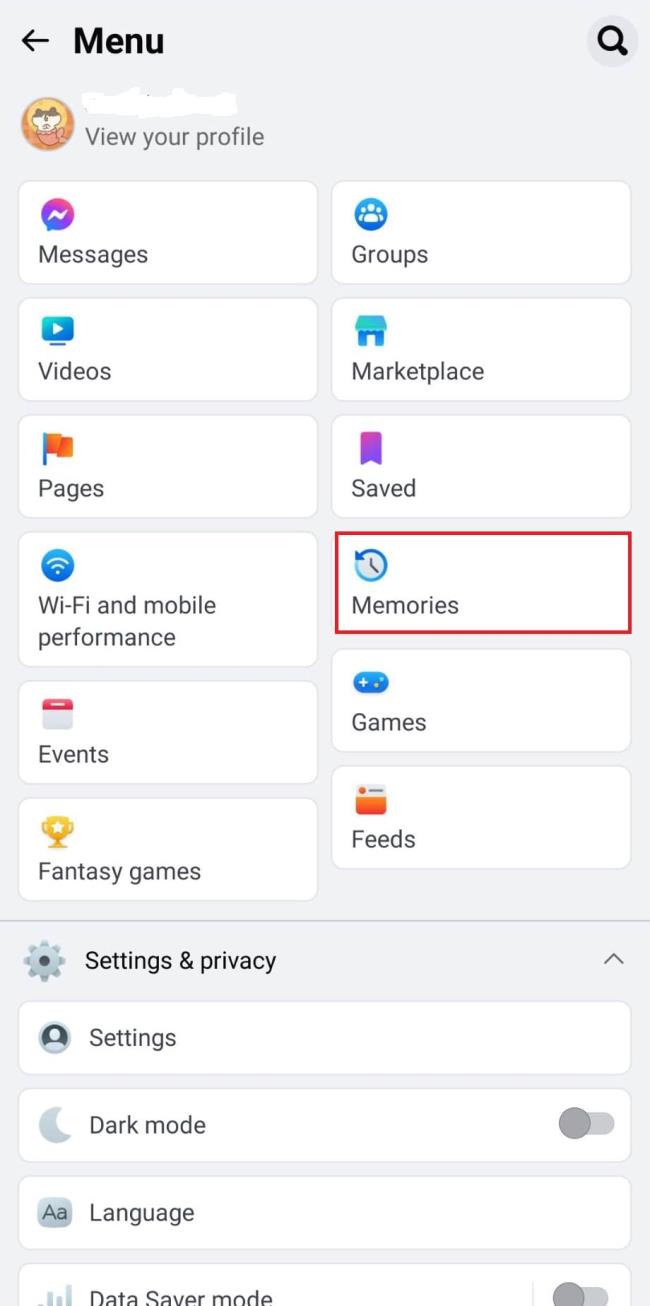
- Това ще ви отведе до раздела В този ден, за да видите стари спомени във Facebook.
- Можете да получите достъп до свързаните настройки чрез иконата на зъбно колело в горния десен ъгъл.